La situation
Une capture de l’écran « photographie » toutes les fenêtres ouvertes et la Barre des tâches du système d’exploitation.
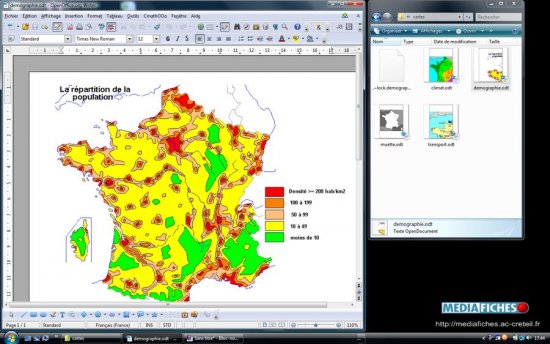
Une capture partielle isole une partie rectangulaire ou elliptique de l’écran.
Seul le document est conservé.
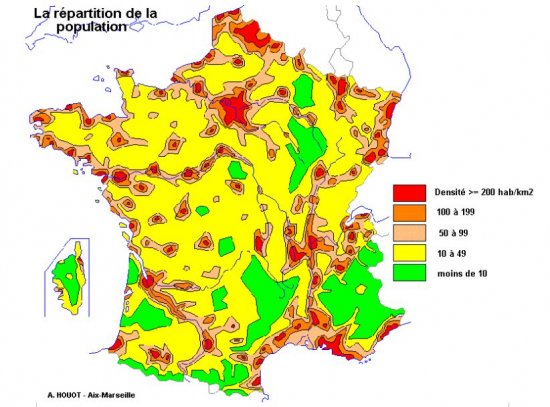
Le découpage libre de l’écran à main levée permet de capturer une partie du document avec précision.

La mise en œuvre


Dans la palette d’outils MimioStudio, on clique sur l’outil Insertion puis on sélectionne Découpage écran. Attention, la fonction Découpage écran n’est active que si un fichier du Bloc-notes MimioStudio est ouvert. Quatre modes de capture sont proposés.


Ce mode permet de copier la totalité de l’écran et de l’incorporer en tant qu’Arrière-plan (fond de page) dans une nouvelle page du Bloc‑notes MimioStudio.

Ce mode permet de copier une zone rectangulaire de l’écran et de la coller, en tant qu’objet, dans la page active du Bloc‑notes MimioStudio.

Ce mode permet de copier une zone de forme elliptique de l’écran et de la coller, en tant qu’objet, dans la page active du Bloc‑notes MimioStudio.

Le mode libre permet de découper, à main levée, une partie du document avec précision, quelle que soit sa forme. Elle est collée, en tant qu’objet, dans la page active du Bloc‑notes MimioStudio.
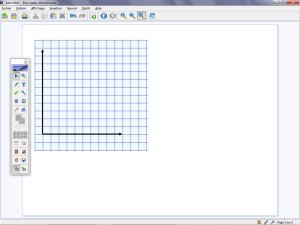 Lors de l’activation de l’outil Découpage écran, la fenêtre du Bloc-notes MinioStudio est automatiquement réduite et disparaît de l’écran. Impossible alors de capturer une portion d’une page du Bloc-notes. L’astuce, pour effectuer cette capture, est de passer par l’intermédiaire de l’Annotation de l’écran.
Lors de l’activation de l’outil Découpage écran, la fenêtre du Bloc-notes MinioStudio est automatiquement réduite et disparaît de l’écran. Impossible alors de capturer une portion d’une page du Bloc-notes. L’astuce, pour effectuer cette capture, est de passer par l’intermédiaire de l’Annotation de l’écran.
Dans l’exemple suivant, un modèle de quadrillage a été glissé depuis la Galerie dans une page du Bloc-Notes. On désire copier une partie de ce quadrillage pour l’insérer dans une autre page et l’utiliser comme support à la construction d’un graphique.
- Dans la palette d’outils, choisir Annotation de l’écran.
Une capture de la totalité de l’écran est faite instantanément et délimitée par un filet vert.
- Prendre l’outil Découpage écran
- Délimiter la portion du quadrillage qu’on désire capturer.
La capture s’affiche en superposition sur l’écran figé.
- Revenir en mode Souris.
On accède à nouveau au Bloc-notes, dans la page créée initialement. Il est nécessaire de placer la capture sur une autre page.
- Couper (ou copier) l’image capturée pour la coller dans une nouvelle page du Bloc-notes.
Lors de la bascule en mode Annotation de l’écran, l’image de l’écran a été enregistrée automatiquement dans le dossier Annotations de l’écran de la Galerie. Il peut être bon de la supprimer pour ne pas encombrer la Galerie.


